مەزمۇن جەدۋىلى
Canva دىكى رەسىمگە سىزىقلىق ئۈنۈم ھاسىل قىلىش ئۈچۈن ، رەسىمنىڭ تەگلىكىنى ئۆچۈرۈۋېتىشىڭىز ، ئۇنى كۆپەيتىشىڭىز ، ئىككىنچىسىنىڭ چوڭ-كىچىكلىكىنى ئۆزگەرتىشىڭىز ، ئاندىن كۆپەيتىلگەن رەسىمگە رەڭلىك Duotone سۈزگۈچ ئىشلىتىشىڭىز كېرەك. رەسىمنىڭ كەينىگە رەڭلىك شەكىل قوشالايسىز ياكى رەسىم تەھرىرلەش بەتكۈچىدىن سايە ئۈنۈمى قوشالايسىز.
ياخشىمۇسىز! مېنىڭ ئىسمىم كېررى ، مەن سىناپ بېقىش ئۈچۈن يېڭى تېخنىكا ۋە تۈرلەرنى تېپىشنى ھەقىقەتەن ياخشى كۆرىدىغان سەنئەتكار ، بولۇپمۇ قىزىقارلىق ئىجاد قىلىشقا كەلسەك!
مېنىڭ رەقەملىك لايىھىلەش گۇرۇپپىسىمنى كېڭەيتىشىمگە ياردەم بەرگەن سۇپىلارنىڭ بىرى Canva ، مەن ئۇنى گرافىك لايىھىلەش بىلەن شۇغۇللىنىشنى ئويلاۋاتقان كىشىلەرگە تەۋسىيە قىلىمەن.
بۇ يازمىدا مەن ». رەسىمنى كۆپەيتىش ياكى Duotone ئېففېكتى قوشۇش ئارقىلىق ياكى رەسىمنى تەھرىرلەش بۆلىكىگە سايە قوشۇش ئارقىلىق رەسىملىرىڭىزگە قانداق قىلىپ سىزىقلىق ئۈنۈم قوللانغىلى بولىدىغانلىقىنى چۈشەندۈرۈڭ. بىرىنچى خىل ئۇسۇل پەقەت مۇشتەرى ئىشلەتكۈچىلەرگىلا ئىشلىتىلىدۇ ، ئەمما ئوقۇسىڭىز مېنىڭ ھەقلىق ھېساباتىم يوقلار ئۈچۈن بەزى خىزمەتلىرىم بار!
كاناينىڭ بۇ بۆلەكلىرىنى باشقا ئېلېمېنتلاردىن قانداق پەرقلەندۈرۈشنى ئۆگىنىشكە تەييارمۇ؟
ئىشنى باشلايلى! بۇ مۇشتەرىلىك ئىقتىدارلىرىنى زىيارەت قىلالايدىغان Pro مۇشتەرىلىكى.
كانۋادا ، بۇ يەردە بىر ئىشلەتكۈچىلەر تەكىتلىمەكچى بولغان رەسىمنى تاللىيالايدۇ ۋە ئەتراپىغا رەڭلىك سىزىق قويالايدۇ.
Canva دىكى رەسىمنى قانداق قىلىپ كۆرسىتىش
نۇرغۇن ئالدىن تەييارلانغان قېلىپلار بار Canva كۈتۈپخانىسىدىكى ياكى سۇپىغا يۈكلىگەن رەسىملەر بىلەن ئۆزىڭىزنىڭ كۆرۈش تاختىسىنى خاسلاشتۇرۇڭ.
سىزمۇ قىلالايسىزقېلىپ ئىشلىتىشتىن ۋاز كېچىشنى تاللاڭ ھەمدە تەگلىك ، ئېلېمېنت ۋە ئۈنۈملەر بىلەن بىللە رەسىمگە رەسىمگە قوشۇڭ.
بۇ باسقۇچلارنى بېسىپ كانۋادىكى رەسىمنى قانداق سىزىشنى ئۆگىنىۋېلىڭ:
1> قەدەم 1: بۇ دەرسلىكنىڭ بىرىنچى قەدىمى Canva نى ئېچىش ۋە تىزىمغا كىرىش. سۇپىغا چىققاندىن كېيىن ، سىز ئىشلەتمەكچى بولغان قېلىپ ۋە ئۆلچەملەرنى تاللاش ئارقىلىق يېڭى تۈرنى باشلاڭ ياكى ئېچىڭ. ھازىر بار بولغان ھۆججەت ھۆججىتى. ئەگەر Canva كۈتۈپخانىسىغا كىرگۈزۈلگەن بىر قىسىم رەسىملەرنى ئىشلەتمەكچى بولسىڭىز ، ئېكراننىڭ سول تەرىپىدىكى (ئاساسلىق قورال ساندۇقىدا) ئېلېمېنتلار بەتكۈچىگە يۆتكىلىپ ، لازىملىق رەسىمىڭىزنى ئىزدەڭ.
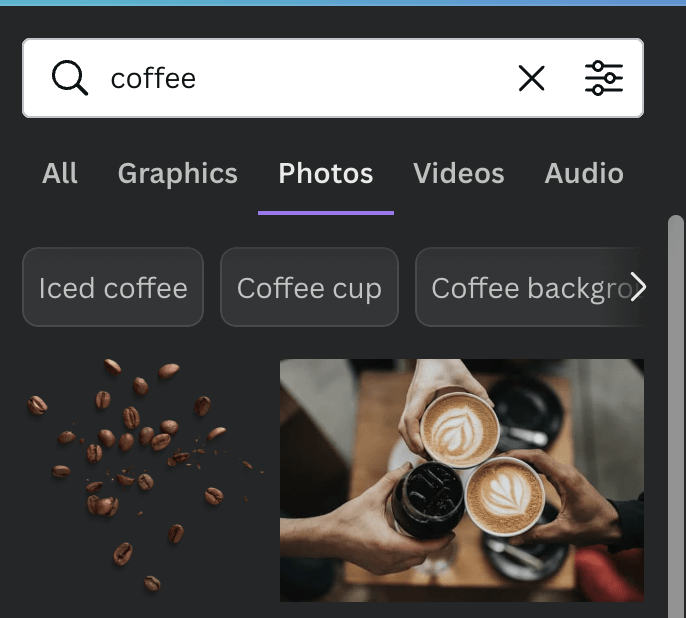
3-قەدەم: لازىملىق رەسىمنى چېكىڭ ۋە سۆرەپ كانايغا تاشلاڭ . رەسىمنىڭ چوڭ-كىچىكلىكىنى ئۆزگەرتىڭ ياكى ئېلېمېنتنىڭ يۆنىلىشىنى ئۆزگەرتىپ ، ئۇنى چېكىپ ياكى بۇلۇڭ چەمبىرىكىدىن پايدىلىنىپ ئۇنى ئايلاندۇرۇڭ ياكى چوڭ-كىچىكلىكىنى ئۆزگەرتىڭ.

ئۆزىڭىزنىڭ رەسىمىنى Canva غا يۈكلىيەلەيدىغانلىقىڭىزنى ئۇنتۇپ قالماڭ. تۈرلىرىڭىزگە كىرگۈزۈلمەكچى بولغان كۈتۈپخانا! ئۇ رەسىمنى تەھرىرلەش دەپ بەلگە قويۇلغان. ئۇنى چېكىڭ ، رەسىمىڭىزنى تېخىمۇ خاسلاشتۇرۇش ئۈچۈن بىر تۈركۈم تاللاشلارنى كۆرىسىز!
5-قەدەم: سىز a نى كۆرىسىز تەگلىكنى ئۆچۈرۈش . سىز Canva دا كۆرگەن بۇ كىچىك تاجلار ياكى ئۇلارغا پۇل بەلگىسى قويۇلغان قېلىپلار ۋە ئېلېمېنتلار پەقەت ئالىي دەرىجىلىك مۇشتەرى ئىشلەتكۈچىلەرگىلا ئېرىشەلەيدۇ (مەسىلەن Canva Pro ياكى Canva سودا ھېساباتى) ، ئارقا كۆرۈنۈشنى ئۆچۈرۈش قورالىمۇ شۇنداق.
6-قەدەم: رەسىمنىڭ تەگلىكىنى ئېلىۋەتكەندىن كېيىن ، ئۇنى قايتا چېكىڭ ، ئېلېمېنتنىڭ ئۈستىدە كىچىككىنە كۆپەيتىش كۇنۇپكىسى كۆرۈنگەنلىكىنى كۆرىسىز. رەسىمىڭىزنى كۆپەيتىش ئۈچۈن ئۇنى چېكىڭ. بۇ قورال ساندۇقىنىڭ ئىچىدە ، Duotone تاللانمىسىنى تېپىڭ.
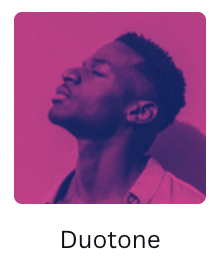
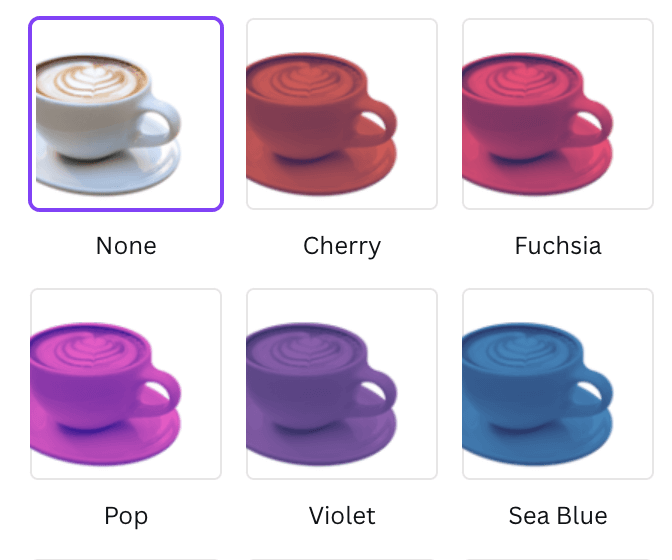
8-قەدەم: Duotone تاللانمىسى رەسىمىڭىزگە رەڭلىك سۈزگۈچ ئىشلىتىدۇ. تېمىڭىزغا ئىشلەتمەكچى بولغان رەڭنى ، ئاندىن ئىلتىماس قىلىش كۇنۇپكىسىنى تاللاڭ. كۆپەيتىلگەن رەسىمىڭىزنىڭ ئۇنىڭغا سالقىن رەڭ قوللىنىلغانلىقىنى كۆرىسىز.

8-قەدەم: كەينىگە ، ئۇنى تەڭشەش ئەسلى ئېلېمېنتنىڭ كەينىگە چۈشۈپ قالىدۇ. ئۇنى يۆتكەپ چوڭ-كىچىكلىكىنى ئۆزگەرتەلەيسىز ، شۇڭا كۆرۈش قۇۋۋىتىڭىزگە ماس كېلىدۇ. سىز ئەسلى رەسىمنىڭ ئەتراپىدا بىر سىزىق بارلىقىنى كۆرىسىز!

ئەگەر Canva مۇشتەرىلىك ھېساباتىڭىز بولمىسا ، قوشسىڭىزمۇ بولىدۇ.يۇقىرىدا بايان قىلىنغان ئوخشاش باسقۇچلارغا ئەگىشىش ئارقىلىق سىزىق ئۈنۈمى ، پەقەت رەسىمنى كۆپەيتىش ۋە رەسىمنى تەھرىرلەش دىن Duotone تاللاشنى تاللاشنىڭ ئورنىغا ، ئۇنىڭ ئورنىغا سايە ئۈنۈمىنى تاللاڭ.

بۇ ئۈنۈمنى قوللانسىڭىز ، ئېنىق بولمىغان ، ئەمما يەنىلا كۆرۈنەرلىك سايە بولىدۇ ، ئۇ ئىنچىكە سىزىق رولىنى ئوينايدۇ.

ئەگەر سىز رەسىملەرنى ئىشلىتىۋاتقان بولسىڭىز كونكرېت شەكىللەر ، (مەسىلەن كۋادرات) سىز بۇ جەدۋەلنى ئېلېمېنتلار بەتكۈچىدىن تاپالايسىز ۋە ئۇنى رەسىمىڭىزنىڭ كەينىگە سەل چوڭراق قىلىپ قوشسىڭىز ، بىر ئۈنۈم ھاسىل قىلالايسىز!

ئاخىرقى پىكىر
Canva تۈرىدىكى رەسىملەرگە سىزىق قوشۇش رەسىملەرنى گەۋدىلەندۈرۈشكە ۋە باشقا كانايلاردىن پەرقلەندۈرۈشكە ھەقىقىي ياردەم بېرىدۇ. كىشىنى ئەپسۇسلاندۇرىدىغىنى شۇكى ، ھەممە ئادەم Duotone ئۇسۇلىنى ئىشلىتەلمەيدۇ ، ھېچ بولمىغاندا ھەر قانداق ئىشلەتكۈچى سايە ئىقتىدارىغا قوشۇپ بۇ ئۈنۈمنىڭ ئوخشىماسلىقىنى ئەمەلگە ئاشۇرالايدۇ!
سىز بۇ ئىستراتېگىيىدىن پايدىلىنىپ قوشۇپ باققانمۇ؟ Canva دىكى رەسىمىڭىزگە بىر سىزىقلىق ئۈنۈم؟ بۇ ئۈنۈمنى قولغا كەلتۈرۈش ئۈچۈن Canva مۇشتەرى ھېساباتى بولمىغانلارغا پايدىلىق بولغان خىزمەت نۇقتىلىرىڭىز بارمۇ؟ ئەگەر شۇنداق بولسا ،

